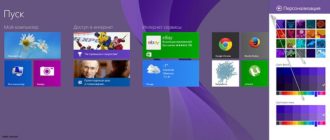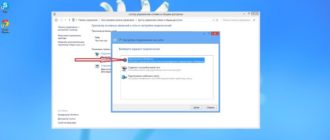Доброго Вам времени суток! На связи Ваш компьютерный помощник и сегодня рассматриваем некоторые из скрытых возможностей ОС Windows 7, которые предусмотрительно спроектированы разработчиками но не очевидны для рядового потребителя.
Как показывает практика, большое количество пользователей даже не подозревают о некоторых возможностях операционной системы из тех, которые будут приведены ниже, а если и натыкались на них случайным образом, то не знают, как намерено это повторить. Как следствие, постоянно используется лишь часть всего возможного потенциала ОС. Полезность этих возможностей Вы можете оценить сами.
ПАНЕЛЬ ЗАДАЧ
И так, перейдем к делу. В начале хотелось бы рассказать о том, с чем Вы сталкиваетесь постоянно, но что можно делать значительно быстрее. Вы уже знаете, что на панель задач можно помещать часто используемые ярлыки для упрощения поиска нужного приложения, однако существуют следующие комбинации клавиш с любопытными возможностями:
- Зажмите клавишу Shift перед кликом по значку программы – это позволит Вам открыть копию выбранного приложения;
- Зажмите одновременно Ctrl и Shift и кликните по ярлыку программы на панели задач – это позволит Вам запустить приложение с правами администратора;
- Щелкните по ярлыку приложения с зажатой клавишей Ctrl – это позволит Вам переключатся внутри группы открытых окон;
- Если присвоить ярлыкам приложений номера от 1 до 9 (с лева направо), то зажав клавишу Win и номер соответствующего приложения, можно очень быстро запустить то самое приложение.
Кроме того, Вам полезно будет знать, как при помощи клавиатуры менять размеры и положение активного окна:
- Комбинация Win + (стрелка вверх) – позволит Вам развернуть активное окно на весь экран;
- Комбинация Win + (стрелка вниз) – позволит Вам придать окну начальный размер;
- Комбинация Win + (стрелка влево) или Win + (стрелка вправо) – позволит Вам развернуть окно на половину экрана в соответствующую сторону.
РАСШИРЕННЫЙ ПОИСК
Вы хорошо знакомы с возможностью проводника выполнять поиск по компьютеру, однако это не потолок возможностей поиска проводника.

Оказывается, поиск можно настроить таким образом, чтобы процесс исследовал и веб-источники. Для этого Вам необходимо обзавестись специальным коннектором поиска, который совместим со стандартом OpenSearch. Для этого переходите сюда и загрузите файл с расширением osdx.



После окончания загрузки разрешите произвести установку коннектора.

После установки, коннектор поиска будет отображаться в левой панели активного окна, рядом с деревом каталогов. Для поиска в веб, щелкните по коннектору – и поиск ответов на Ваши запросы осуществляться с его помощью.

ЗАПИСЫВАТЬ ШАГИ ДЛЯ ВОСПРОИЗВЕДЕНИЯ ОШИБКИ
В ходе использования ОС Windows 7 часто возникают непредвиденные проблемы, которые Вам непременно Вам нужно разрешить, но сделать это самостоятельно Вы не можете, как и объяснить специалисту саму суть проблемы. В таком случае, Вам следует запастись специальным ПО, задачей которого есть запись пользовательского монитора в видеофайл, или его трансляция монитора в режиме реального времени. Но Вы, наверное, удивитесь, что подобную возможность предоставляет сама ОС Windows. Откройте «Пуск» и введите в поле строки поиска запрос: «Записывать шаги для воспроизведения ошибки».

В результате Вы увидите незамысловатый инструмент, который в режиме записи фиксирует каждый шаг пользователя и сохраняет отчет о записи в архив. 

При необходимости, такой архив можно отослать опытному пользователю, который сможет изучить суть Вашей проблемы при помощи исследования записи всех Ваших манипуляций и их поэтапных дополнений скриншотами.

РЕЖИМ БОГА
Существует возможность собрать огромное количество настроек и инструментов ОС в одном едином месте, что значительно облегчит процесс их поиска в нужный момент. Для этого создайте новую папку и назовите ее следующим образом:TROLOLO.{ED7BA470-8E54-465E-825C-99712043E01C}.

В ваших руках окажется власть над огромным количеством приложений, само изучение списка которых отнимет немало времени, так что экспериментируйте.

СТАТИСТИКА СТАБИЛЬНОСТИ РАБОТЫ СИСТЕМЫ
Это средство ОС позволит Вам на очно исследовать процесс изменений состояния системы, оценить проблемы с оборудованием и ПО за определенный отрезок времени. Отчет выводится в виде диаграммы, исследование которой даст Вам возможность определится с тем, в какой состоянии система находится на данный момент или что послужило причиной ее замедления.

Это и много другое станет понятно, когда Вы переместитесь по временной шкале, изучая характеристики каждой проблемы, которая моделирует отчетный период. Для того, чтобы изучить эти данные введите в строку поиска в меню «Пуск» фразу: «Просмотр журнала надежности системы».

УДАЛЕНИЕ ДАННЫХ
При удалении данных из под системы без помощи специальных программ, существует возможность восстановить удаленные файлы при помощи других специальных программ. Но при возникновении необходимости безвозвратного удаления файлов или папок совсем нет необходимости обзаводится специальным программным обеспечением, так как в самой ОС Windows есть подходящая утилита. Называется она Chiper. Для того, чтобы ею воспользоваться, откройте командную строку и введите запрос в виде:cipher /w:БУКВА ДИСКА:\ИМЯ ПАПКИ

Процесс стирания будет тем дольше, чем больше памяти занимает интересующий Вас (вернее больше не интересующий) файл или папка.На этом пока все. Сегодня мы познакомились с некоторыми полезными функциями ОС Windows. Некоторые из рассмотренных возможностей также можно применять и на более молодых версиях ОС от Microsoft. Если Вы обладаете набором других полезных, а главное малоизвестных плюшек от Windows – делитесь ними в наших комментариях!